用紙カール補正タイプの登録
コンテンツID(1034)
概要
用紙カール補正の結果を補正タイプとして登録します。
手順
-
カール補正の対象となる用紙を、トレイにセットします。
-
〈認証〉ボタンを押して、機械管理者モードに入ります。
-
メニュー画面の[仕様設定/ 登録]を押します。
-
[仕様設定]>[共通設定]>[保守]を押します。
-
[用紙カール補正]を選択します。
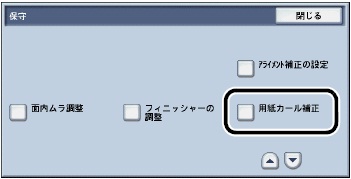
-
設定または調整したい用紙カール補正タイプを選択し、[確認/ 変更]を押します。

-
[名称]を選択し、タイプ名を入力して、[決定]を押します。
補足- 「非コート紙坪量210」など、内容のわかる名称にすることをお勧めします。
-
[片面- おもて向き]、[片面- うら向き]、[両面]のそれぞれについて、用紙カールの補正値を指定します。

-
[確認プリント]を押します。
-
用紙をセットしたトレイを選択して、[用紙走行条件]、[枚数]を設定します。

補足- ばらつきの平均値を算出するため、10枚程度、プリントすることをお勧めします。
-
〈スタート〉ボタンを押します。
出力サンプルがプリントされます。 -
[確認]を押します。
-
[閉じる]を押します。
-
出力サンプルを確認し、用紙カールが発生している場合は、カール補正量を調整します。

-
再度[確認プリント]を押します。
-
用紙をセットしたトレイを選択して、[用紙走行条件]、[枚数]を設定します。
-
〈スタート〉ボタンを押します。
出力サンプルがプリントされます。 -
必要があれば、もう一度、調整し直します。

-
[決定]を押します。
-
メニュー画面が表示されるまで、[閉じる]を押します。